
Jos iPhone- tai iPad-laskinsovellus on kadonnut aloitusnäytöstä tai ohjauskeskuksesta, älä panikoi. Näytämme sinulle, kuinka saat Laskin-sovelluksen takaisin. Ensinnäkin, niin oudolta kuin se kuulostaakin, iPadissa ei ole sisäänrakennettua laskinsovellusta (mutta näytämme sinulle kiertotavan!). Vaikka iPhonessa on sellainen, iOS 10:stä alkaen, Apple antoi käyttäjille mahdollisuuden poistaa Applen osakesovelluksia aloitusnäytöstään. Kun ominaisuus tuli saataville, aloin poistaa kaikki Applen varastossa olevat sovellukset, joita en käyttänyt. Poistin tässä prosessissa ilmaisen Laskin-sovellukseni ymmärtämättä, että se katoaisi myös ohjauskeskuksestani. Viikkoa myöhemmin, kun minun piti käyttää laskinta, pyyhkäisin alas avatakseni Ohjauskeskuksen, ja laskin oli kadonnut! Panikoin: "Kuinka Apple voisi poistaa laskimen?" "Näytä minulle laskin!" "Missä laskimeni on?" Kun lähetin sähköpostia, Apple kertoi minulle, että jos poistan Laskin-sovelluksen, se katoaisi myös hallintakeskuksestani, mikä saa minut näyttämään pelle. Tämä sai minut kaksinkertaiseksi hämmentyneeksi ja petetyksi, kun kävin läpi saman paniikin iPadissani, mutta huomasin, että tällä kertaa en ollut poistanut sitä, eikä Apple koskaan lisännyt sitä. Onko sinulle käynyt vastaavaa tapausta? Jos iPhonesi tai iPadisi laskin on kadonnut ohjauskeskuksesta tai et löydä sitä ollenkaan, toimi seuraavasti. Lisäksi, jos käytät usein laskinsovellusta, saatat nauttia sen käytön opettelemisesta
tieteellinen laskin iPhonessasi!- iPad-laskin: Näytä minulle laskimeni!
- iPhone-laskin: Minne laskin meni?
- Kuinka saada takaisin iPhonen ohjauskeskuksesta puuttuva Laskin-sovellus
- Mukauta ohjauskeskusta
- Kuinka löytää nopeasti sovelluksia, kuten laskin iPhonessa
- iPhone Control Center mennyt?
iPad-laskin: Näytä minulle laskimeni!
On villiä, että iPadissa ei vielä nykyäänkään ole sisäänrakennettua laskinsovellusta. Jos haluat laskimen iPadiin tai iPadin ohjauskeskukseen, sinun on ladattava kolmannen osapuolen sovellus App Storesta. Suosittelemme PCalc Lite, loistava ilmainen laskinsovellus, jossa on selkeä muotoilu ja juuri oikea määrä ominaisuuksia. Vaikka kolmannen osapuolen sovellukset, kuten PCalc Lite, eivät voi lisätä ohjaimia ohjauskeskukseesi, ne voivat sen sijaan lisätä widgetejä Tänään-näkymään. PCalc Lite -widgetin avulla voit käyttää laskimen ominaisuuksia nopeasti ja helposti yhdellä pyyhkäisyllä. Kun olet asentanut PCalc Liten, voit oppia kuinka asentaa widget Tänään-näkymään ja kiinnittää se iPadin aloitusnäyttöön.

iPhone-laskin: Minne laskin meni?
Kun laskin katosi ohjauskeskuksestani, oletin heti, että Apple yritti tehdä jotain "rohkeaa" kuulokeliitännän irrottamiseksi. Onneksi ei. Jos kuitenkin menit hieman liioittelemaan poistamalla kaikki Applen osakesovellukset kuten minä tein, olet saattanut poistaa Laskin-sovelluksen, jolloin se myös katoaa ohjauskeskuksesta. Valitettavasti et voi poistaa Laskin-sovellusta iPhonestasi, vaan se näkyy edelleen ohjauskeskuksessasi.

Kuinka saada takaisin iPhonen ohjauskeskuksesta puuttuva Laskin-sovellus
Sinun tarvitsee vain asentaa puuttuva Laskin-sovellus uudelleen, jotta se tulee uudelleen ohjauskeskukseen. Tehdä tämä:
- Avaa Sovelluskauppa.
- Napauta Haekuvake oikeassa alakulmassa.

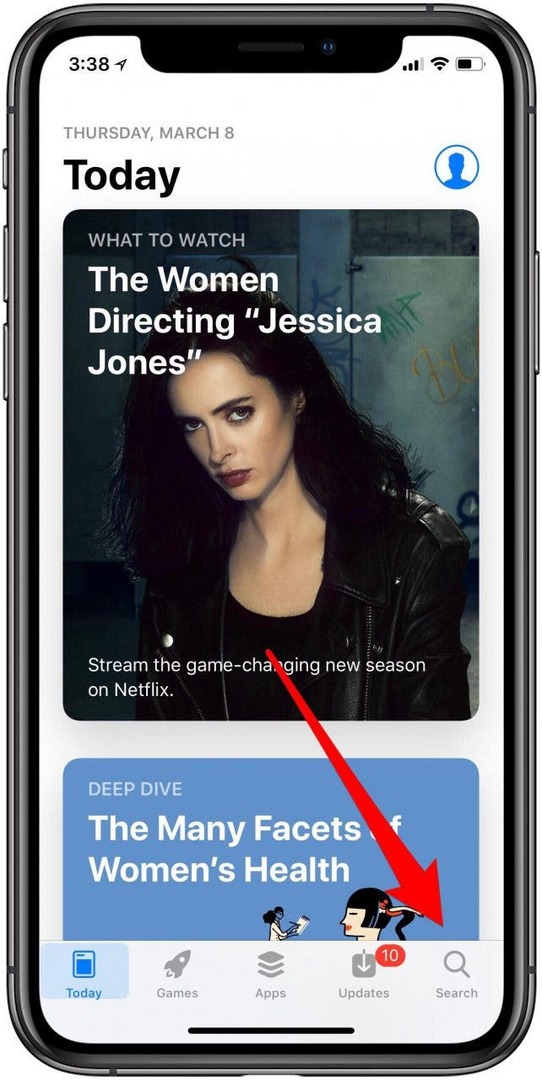
- Tyyppi laskin Etsi-kentässä ja napauta sitten Searchh.
- Haluamasi laskimen tulee kirjoittaa pienemmällä tekstillä Laskin ja apuohjelmat ja sovelluskuvake, joka näyttää alla olevan kuvan kaltaisesta.
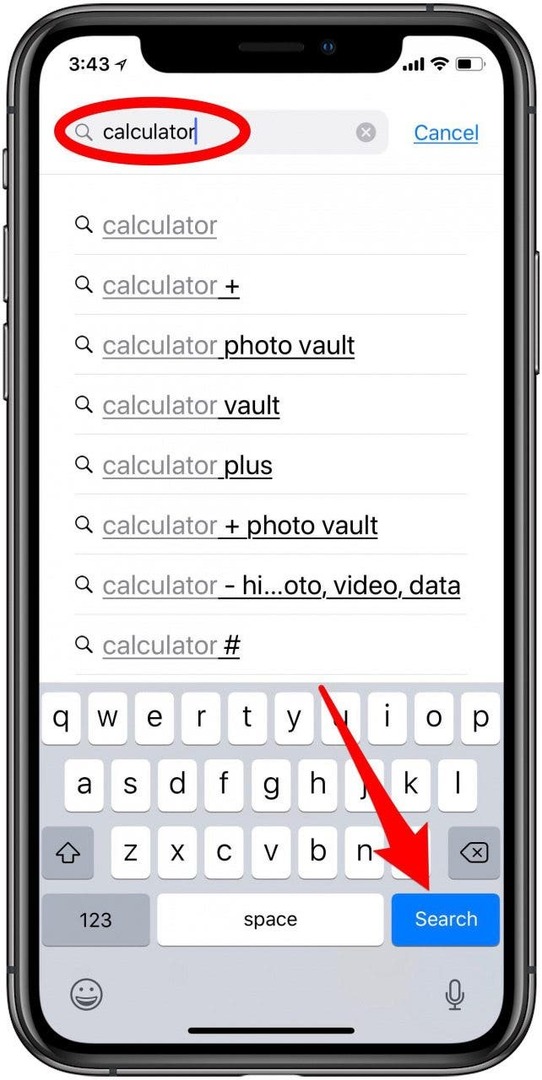
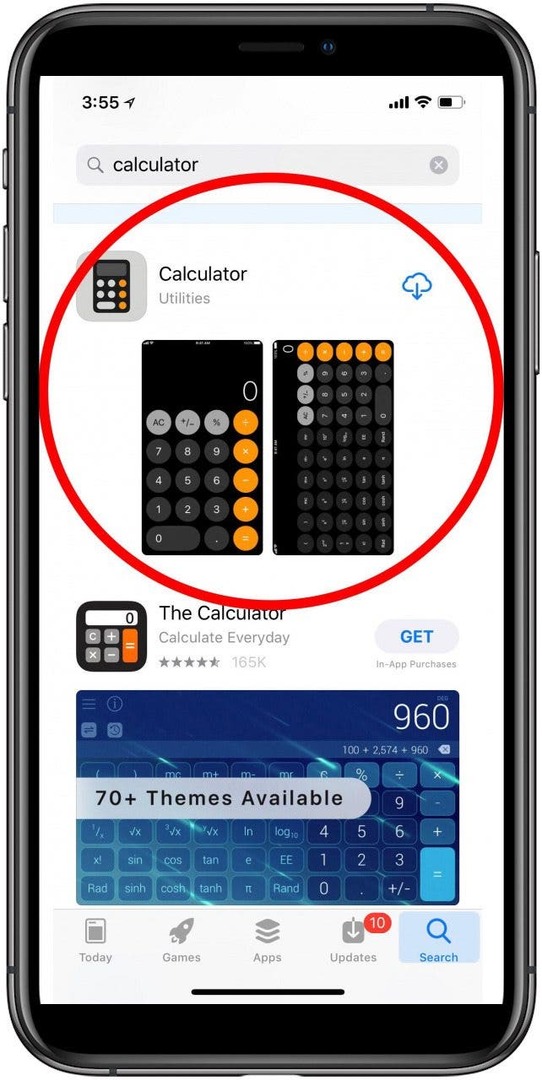
- Napauta Pilvi-kuvake asentaaksesi Laskin-sovelluksen uudelleen.
- Jos iPhonessasi on kotipainike, avaa Ohjauskeskus pyyhkäisemällä ylöspäin iPhonen näytön alareunasta. Jos iPhonessasi ei ole Koti-painiketta, pyyhkäise alas oikeasta yläkulmasta.
- Laskin palaa oikealle paikalleen.
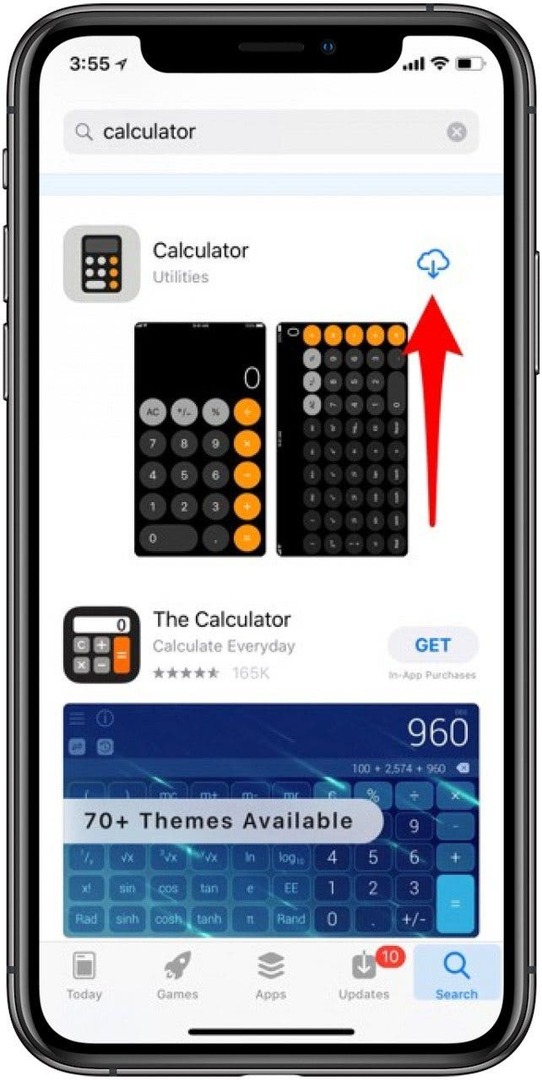

Nyt kun rakas laskimesi on palannut, voit piilottaa sen aloitusnäytön kansioon, jos haluat pitää sen poissa silmistä ja muista. Jos sinun on joskus löydettävä se aloitusnäytöstä Ohjauskeskuksen sijaan, voit paikantaa laskinsovelluksen helposti seuraavan vinkin avulla.
Mukauta ohjauskeskusta
Toinen mahdollisuus on, että poistit laskimen vahingossa mukauttaessasi ohjauskeskusta. Jos näin on, se on helppo korjata; seuraa tätä linkkiä saadaksesi lisätietoja lisää ja vähennä sovelluksia ohjauskeskuksestasi.
Kuinka löytää nopeasti sovelluksia, kuten laskin iPhonessa
Joskus sovelluksemme eivät ole kadonneet. He vain piiloutuvat. Sovelluksiasi on helppo kadottaa, ja ennen kuin huomaatkaan, tarvitsemasi sovellus on haudattu syvälle iPhone-kansioon. Etsitpä sitten katoavaa laskinsovellusta tai muuta sovellusta, voit etsiä sovelluksia nopeasti haun avulla ilman, että sinun tarvitsee selata aloitusnäyttöjä tai kansioita. Tehdä tämä:
- Pyyhkäise mistä tahansa iPhonen aloitusnäytöstä alas keskeltä.
- A Hakukenttä näkyy äskettäin avattujen sovellusten kanssa.
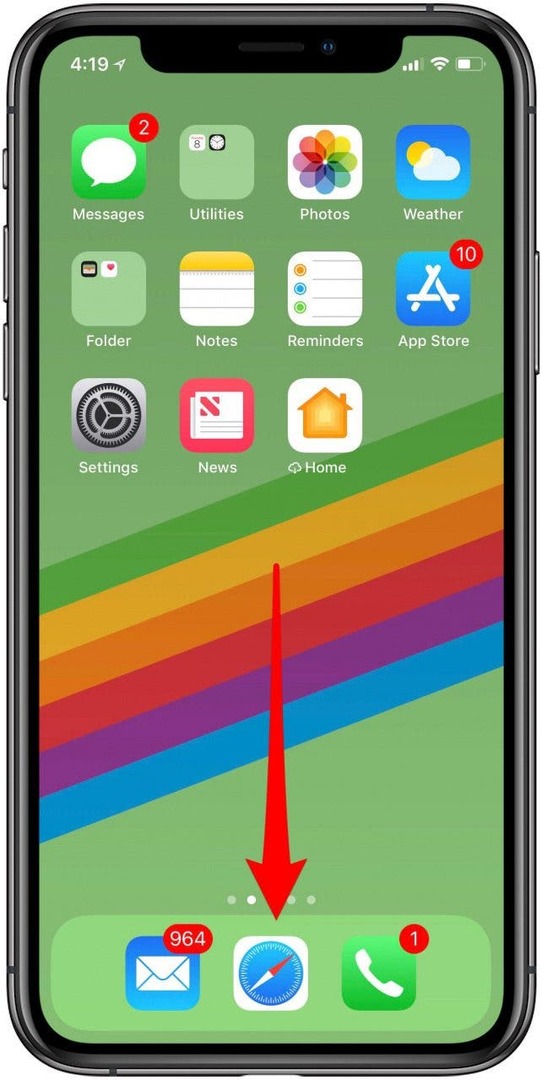
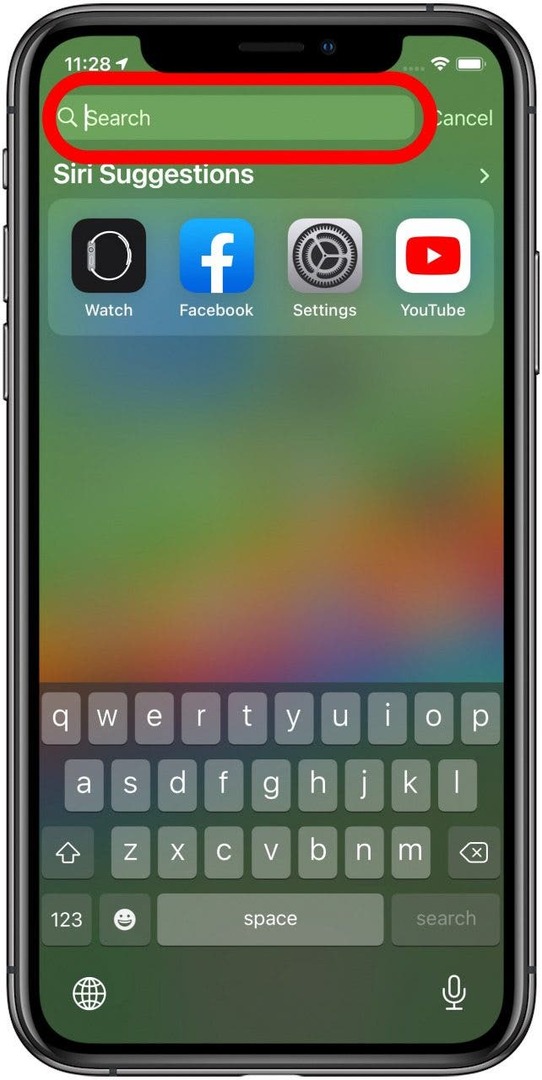
- Etsi etsimäsi sovellus; tässä tapauksessa laskinsovellus.
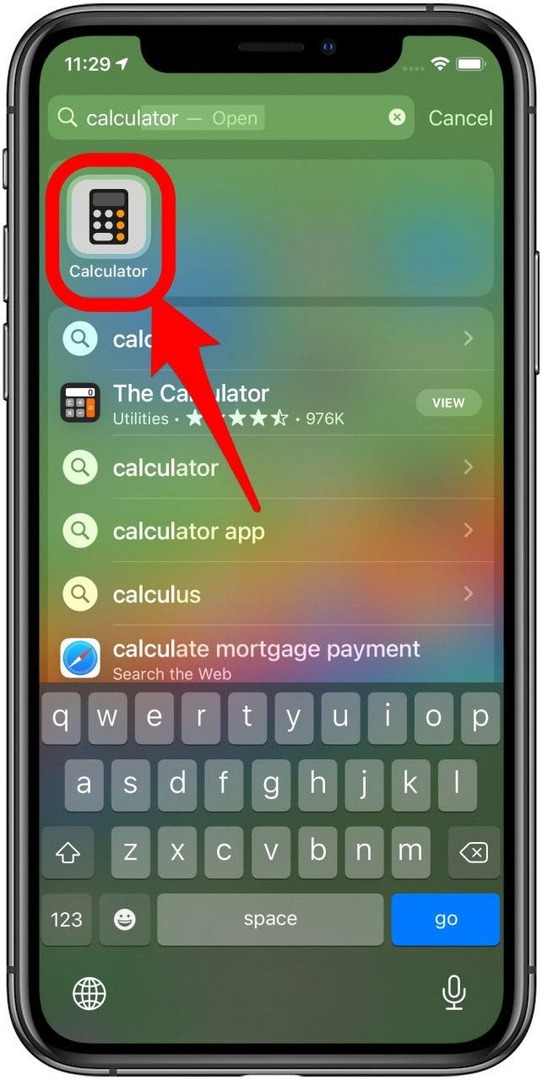
Jos etsimäsi sovellus on iPhonessasi, se tulee näkyviin, kun haet sitä nimellä.
iPhone Control Center mennyt?
Jotkut iPhonen käyttäjät ovat äskettäin olleet hämmentyneitä Control Centerin katoamisesta iPhonesta. Lupaan, että se on edelleen olemassa – iPhonen ohjauskeskus ei ole kadonnut. Todennäköisesti tapahtui, että asetuksiasi muutettiin jotenkin (mahdollisesti iOS-päivityksen jälkeen), jolloin et voi käyttää Ohjauskeskusta sovelluksistasi. Sinun pitäisi kuitenkin silti pystyä käyttämään Ohjauskeskusta iPhonen aloitusnäytöstä. Jos et pääse ohjauskeskukseen edes aloitusnäytöstä, ota yhteyttä Applen tukeen – kyseessä on todennäköisesti jonkinlainen virhe. Voit kuitenkin helposti sallia Ohjauskeskuksen avautua sovelluksista muuttamalla iPhonesi asetusta. Tehdä tämä:
- Avaa asetukset sovellus.
- Napauta Ohjauskeskus.
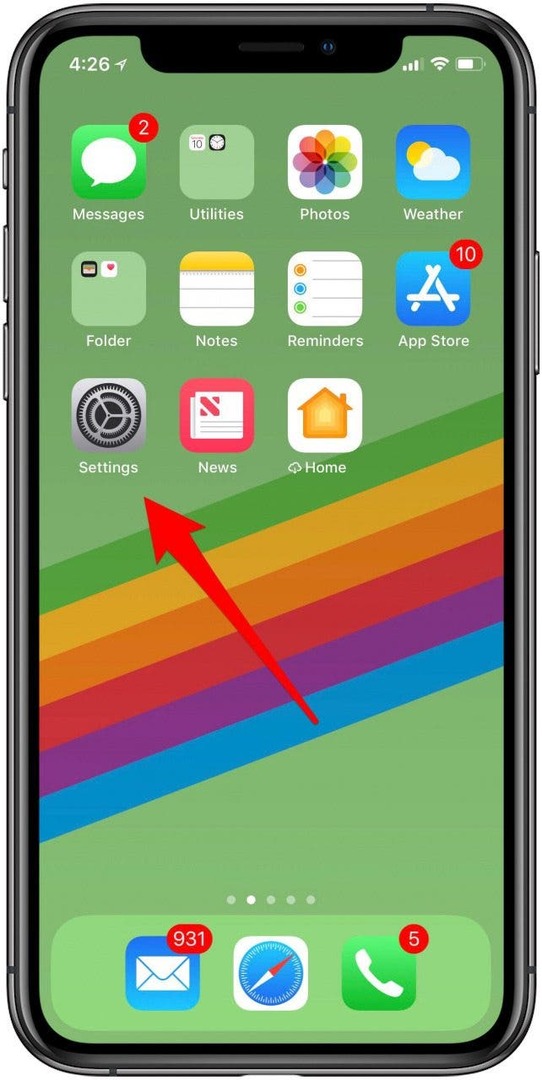
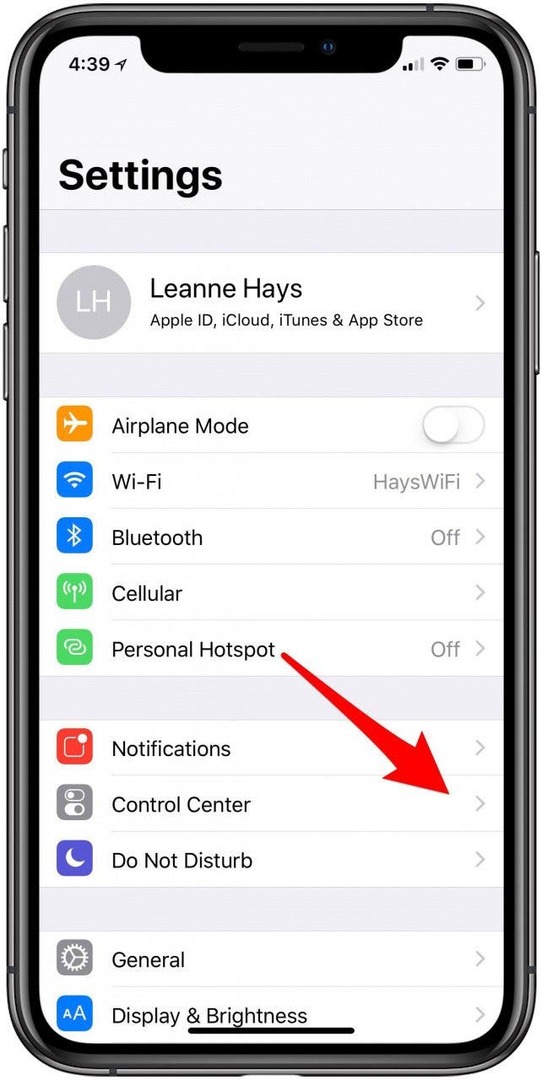
- Kytke päälle Pääsy sovellusten sisällä salliaksesi ohjauskeskuksen avaamisen käyttämistäsi sovelluksista.
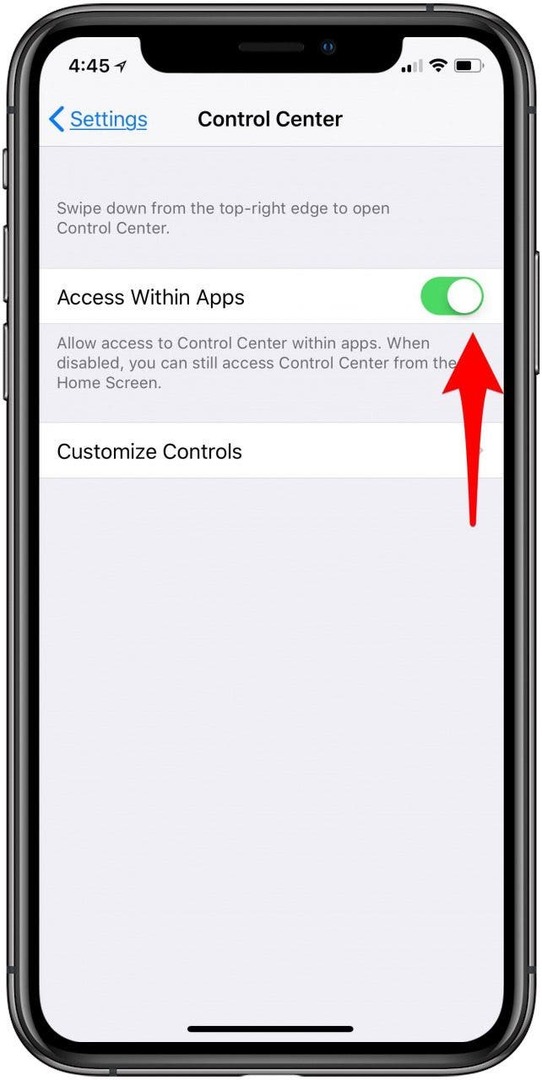
Kun tämä on käytössä, sinun pitäisi pystyä avaamaan Ohjauskeskus milloin tahansa ja mistä tahansa iPhonessasi.
Ylin kuva: Jeramey Lende / Shutterstock